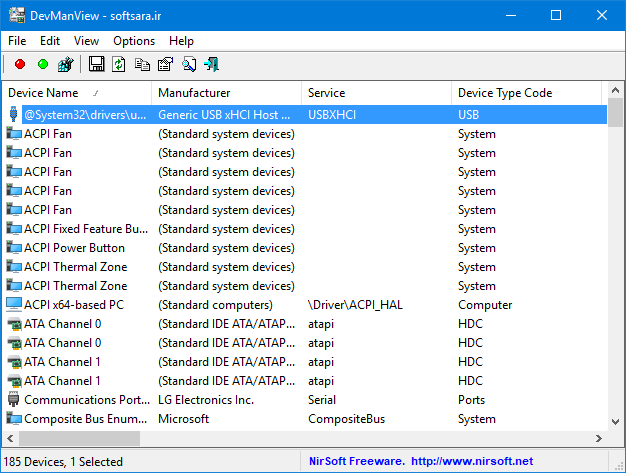DevManView v1.80 x86 x64
دسترسی سریع به دیوایسهای سیستم
DevManView نرم افزاری ساده و سبک برای نمایش لیست دیوایسهای سیستم و جزئیات آنها به منظور مدیریت سریع و آسان آنها است. ویندوز بخشی به نام Device Manager برای مشاهده دیوایسها و درایورهای نصب شده آنها و مدیریت کاملشان در اختیار شما قرار میدهد. این ابزار تمام امکانات مورد نیاز برای مدیریت دیوایسها را در خود جای داده است. با این حال ممکن است نیاز باشد دیوایسهای موجود را به صورت لیستی مشاهده کنید.
نرم افزار DevManView با ارائه نام دستگاهها، شرکت تولید کننده، نام سرویس، آیدی، موقعیت، ظرفیت، وضعیت، ارجاعات رجیستری و آخرین دسترسی آنها، کلاس، نسخه، فایل inf درایور و … و قابلیت سورت اطلاعات این امکان را به شما میدهد تا به سادگی به دیوایس یا درایور مورد نظر دسترسی پیدا کنید. همچنین در صورت نیاز میتوانید از قابلیت جستجوی موجود در برنامه کمک بگیرید.
مدیریت دیوایسها
توسط نرم افزار DevManView به سادگی و تنها با کلیک راست بر روی گزینه مورد نظر، میتوانید اقدام به مدیریت دیوایسها و فعال یا غیر فعالسازی آنها، عزل آنها، باز کردن ارجاعات رجیستری و فایل inf درایور و یا جستجوی نام درایور در اینترنت کنید. همچنین این برنامه امکان دسترسی به پنجره استاندارد Device Properties ویندوز را به شما میدهد.
ساخت میانبر برای فعال/غیر فعالسازی دیوایسها
گاهی برخی از کاربران ممکن است نیاز به فعال یا غیر فعالسازی مکرر برخی دیوایسها و درایورهای آنها بر روی سیستم خود کنند. یکی از ویژگیهای نرم افزار DevManView امکان انجام این کار از طریق فایلهای میانبر بر روی میزکار است. به این ترتیب بدون مراجعه به پنجره Device Manager و حتی باز کردن این نرم افزار میتوانید عملیات مورد نظر را انجام دهید.
این برنامه قادر به ایجاد میانبر برای فعالسازی، غیر فعالسازی و یا سوئیچ بین این دو حالت است و تغییرات مورد نظر را به صورت آنی اعمال میکند.
برخی از ویژگیهای نرم افزار DevManView عبارتند از:
- مشاهده دیوایسها و درایورهای نصب شده و مدیریت کامل آنها
- نمایش لیستی دیوایسها با ارائه اطلاعات کامل آنها با قابلیت سورت اطلاعات
- امکان جستجو در نام دیوایسها، درایورها و مشخصات آنها
- مدیریت کامل دیوایسها و درایورها با کلیک راست بر روی آنها
- دسترسی سریع به ارجاعات رجیستری و فایل inf درایور
- امکان فعال یا غیر فعالسازی آنی دیوایسها و درایورها
- قابلیت ساخت میانبر برای فعال یا غیر فعال کردن دیوایسها
- امکان دسترسی به دیوایسها و درایورهای سیستمهای راه دور
- قابلیت ذخیره لیست دیوایسها و خصوصیات آنها با فرمتهای txt, html, xml, csv
- پشتیبانی کامل از خط فرمان
- کاربری ساده و حجم بسیار کم
- و …
مراحل دانلود و نصب نرم افزارهای موجود در سافت سرا بسیار ساده
است.
برای دانلود نرم افزار یا ابزار مورد نظر کافیست بر
روی لینک (یا لینکهای) مربوط به آن کلیک کنید تا عملیات دانلود
فایل (ها) انجام شود.
در صورتی که در دانلود فایلها با
مشکلی مواجه شدید، بخش رفع
اشکال/گزارش خرابی لینک را مشاهده کنید.
نرم افزارهای موجود، بسته به حجمشان ممکن است در یک یا چند پارت ارائه شوند. در نرم افزارهایی که دارای چند پارت هستند باید تمام پارتهای موجود را دانلود کنید. البته ممکن است در برخی نرم افزارها احتیاج به دانلود تمام لینکها نباشد. مثلا اگر سیستم شما 64 بیتی است و نرم افزاری دارای دو ویرایش 32 و 64 بیت است، کافیست تنها پارتهای مربوط به ویرایش 64 بیتی را دانلود کنید. همچنین برخی نرم افزارها دارای اضافات و پلاگینهایی هستند که دانلود آنها نیز اختیاری است.
پس از دانلود یک نرم افزار، کافیست محتویات آن را توسط نرم
افزار WinRAR یا یک فشرده سازی دیگر که از فرمت RAR پشتیبانی می
کند، بر روی سیستم خود استخراج کنید. برای این منظور بر روی
اولین پارت کلیک راست و گزینه ی Extract Here را انتخاب کنید، در
این صورت تمام پارتهای موجود به صورت یکپارچه بر روی سیستم شما
استخراج می شوند.
در انتهای نام پارت اول نرم افزارهایی که
در چند پارت فشرده شده اند عبارت part1 یا part01 قرار دارد.
در صورتی که نرم افزاری تنها یک پارت دارد نیز به همین ترتیب بر
روی آن راست کلیک و گزینه ی Extract Here را انتخاب کنید.
فایلهای دانلود شده از سافت سرا دارای هیچ فایل اضافی یا
تبلیغاتی خاصی نیستند، از اینرو برای استخراج فایل دانلود شده،
با خیال آسوده بر روی فایل مورد نظر کلیک راست و گزینه ی Extract
Here را انتخاب کنید.
در این صورت نرم افزار و فایلهای
مربوط به آن (مانند سریال، راهنما و ...) در پوشه ای به صورت
مرتب استخراج خواهند شد.
فایلهای دانلود شده از سافت سرا برای استخراج نیازمند پسوورد می
باشند. پسوورد تمام فایلهای دانلود شده از سافت سرا softsara.ir
است.
بروز پیغام خطا پس از درج پسوورد (یا در طول استخراج
فایلها) دلایل مختلفی می تواند داشته باشد.
اگر پسوورد را
کپی (Copy & Paste) می کنید، به احتمال زیاد این مشکل وجود
خواهد داشت. زیرا معمولا هنگام کپی پسوورد از سایت یک کارکتر
فاصله در ابتدا یا انتهای آن ایجاد می شود. در صورتی که پسوورد
را تایپ می کنید، به کوچک بودن حروف و انگلیسی بودن صفحه کلید
توجه کنید.
برای اطلاعات بیشتر اینجا کلیک کنید.